De bedste fotostyringsapplikationer til Android

Hvis du har en Android-telefon, har du utvivlsomt en form for billedstyringsapp installeret - sandsynligvis hedder det bare "Galleri". Men du ved det hvad? Det er ikke den bedste ende af alle fotoapps. Faktisk er der en række andre i Play Butik, der gør et meget bedre job med at håndtere dine fotos.
Det bedste valg for de fleste mennesker: Google Fotos
Okay, jeg vil indrømme at denne er en slags snyd - der er en mulighed for, at vores foretrukne fotohåndteringsapp allerede er installeret på din enhed, da det er standard på nogle nyere lager Android-telefoner. Men hvis du aldrig har brugt det, så gør du dig selv en god service.
RELATERET: 18 ting du måske ikke har kendte Google-fotos kan gøre
Google Photos er jam-pakket med nyttige funktioner, men der er et par værd at nævne specifikt. For det første er dette den eneste fotostyring, der også tilbyder ubegrænsede sikkerhedskopier af dine billeder - med Google Fotos kan du gemme dine sikkerhedskopierede billeder og videoer på Google-servere. De er lidt komprimeret, før de uploades (for at spare plads på Googles ende), men det er usandsynligt, at de fleste brugere selv kan se forskellen. Du kan derefter få adgang til hele dit katalogbibliotek - uanset hvilken enhed de er taget på (så længe det er Android) - på Google Photos-webstedet.
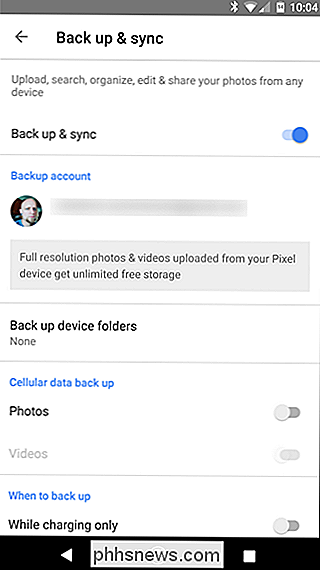
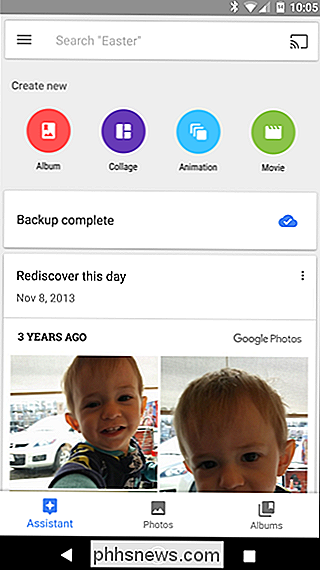
Bortset fra det har Photos en indbygget "Assistant" -funktion som giver brugerne mulighed for hurtigt at lave collager, animationer og endda videoer fra deres galleri. Det er meget intuitivt og nemt at bruge - og selv dem bliver sikkerhedskopieret!
RELATED: Sådan beskæres og redigeres fotos på Android
Og når det kommer til billedredigering-roterende, beskæring, filtre og lignende billeder er førsteklasses for et "simpelt" galleri-app. Det kommer ikke til at være så robust som noget som Adobe Photoshop eller Lightroom, men i form af hurtige redigeringer og lette touch ups skal det dække alle de baser, som de fleste brugere vil have.
Google Fotos er naturligvis gratis. Hvis du ikke allerede har installeret det, kan du få det her. Og hvis du gør det, skal du bruge det!
Det bedste for privatlivets fred: Fokus
Se, vi har alle billeder, der ikke er beregnet til andres øjne. Måske er de snaps af vigtige dokumenter eller ... andre ting, men punktet er det samme: de er beregnet til dig og dig alene. Med de fleste galleriprogrammer kan du ikke helt sikkert holde bestemte billeder privat, og du kan bestemt ikke holde hele galleriet bag lås og nøgle!
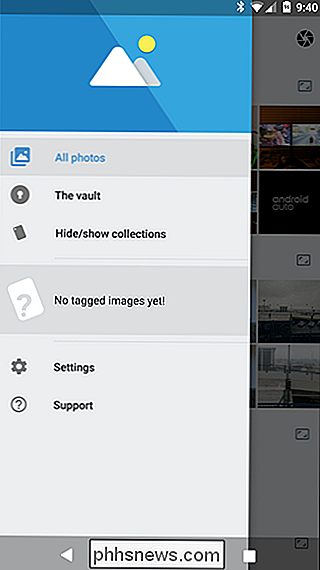
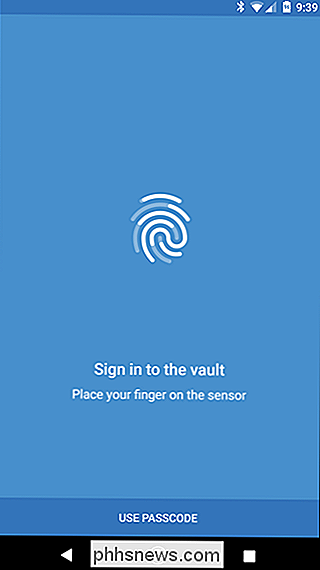
Det er her Focus kommer i spil: Det er en fremragende galleri-app på egen hånd , men det tilbyder også privatliv, der simpelthen ikke er tilgængeligt på andre apps af sin art. I grund og grund har den en funktion kaldet "The Vault" - som kun er tilgængelig på $ 1,99 opgraderingen i appen - som giver brugerne mulighed for effektivt at sætte billeder og videoer bag adgangskodebeskyttelse. Hvis din telefon har en fingeraftrykslæser, vil den faktisk bruge det i stedet for et kodeord, hvilket er fantastisk.
Hvis det pågældende beskyttelsesniveau ikke er nok for dig, er der også mulighed for at låse hele appen med en adgangskode eller fingerprint.
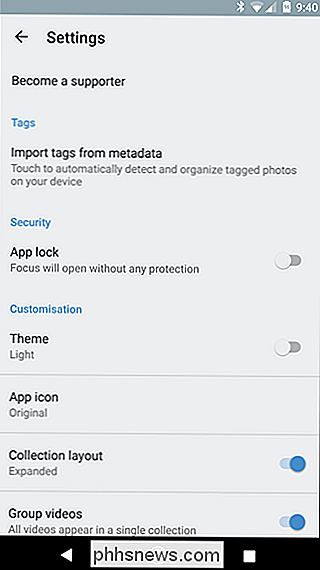
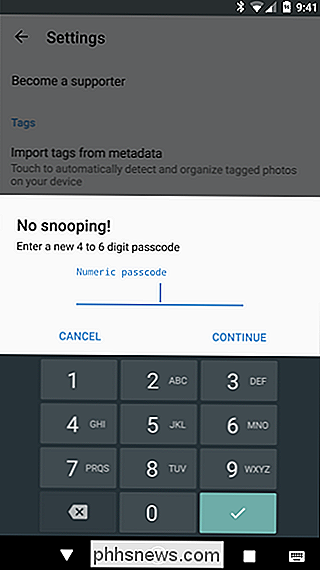
Der er selvfølgelig et problem med Focus: Andre galleri apps kan stadig se billederne, selvom de er låst op i The Vault. Så hvis du virkelig vil have privatliv, skal du fjerne eller deaktivere alle andre galleri apps.
Fokus er gratis at bruge, men som jeg tidligere nævnte, er Vaulten kun tilgængelig i den betalte version af appen, som kan opnås med et køb i app.
Der er mange galleriapps på Play Butik, og mange af dem er meget gode! Når det kommer til det, er Google Photos and Focus imidlertid svært at slå, men af meget forskellige grunde. Virkelig, der er ingen grund til ikke at have begge installeret, men bare husk på, at i det mindste i hvert fald vil noget, du gemmer i Focus 'Vault, stadig vises i Fotos. Forhåbentlig er der en løsning på den ene mindre fejl på vej.

Hvad installeres, og hvorfor kører det på min Mac?
Du hører dine Macs fans kører, så du kontrollerer Activity Monitor. Viser sig noget kaldet "installd" tager en masse CPU-strøm. Hvad sker der? RELATERET: Hvad er denne proces, og hvorfor kører den på min Mac? Denne artikel er en del af vores igangværende serie, der forklarer forskellige processer, der findes i Activity Monitor, som kernel_task, hidd, mdsworker , og mange andre.

Sådan blokerer du kontaktpersoner fra opkald eller meddelelser Din Amazon Echo
Med tilføjelsen af at ringe og sende besked til andre Alexa-brugere, der bruger Amazon Echo, kan der komme en tid, hvor du vil blokere en bestemt nogen fra at kontakte dig. Sådan gør du det. Hvis du ikke kender til opkalds- og messagingfunktionen hos Alexa, kan du se vores vejledning om, hvordan du konfigurerer det.



